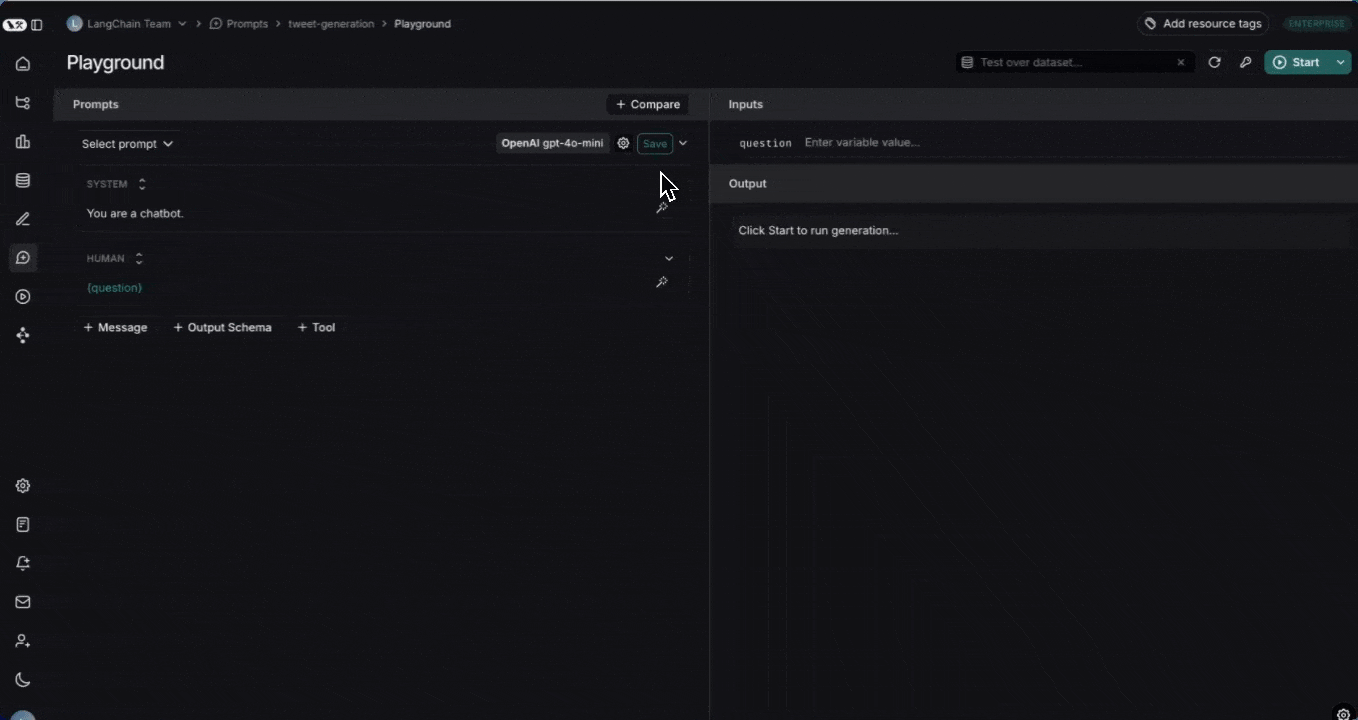
Prompt Playground에서 실험 생성하기
- 사이드바에서 Playground를 클릭하여 playground로 이동합니다.
- 저장된 기존 프롬프트를 선택하거나 새 프롬프트를 생성하여 프롬프트를 추가합니다.
- Test over dataset 드롭다운에서 dataset을 선택합니다.
- dataset 입력값의 키는 프롬프트의 입력 변수와 일치해야 합니다. 예를 들어, 위 동영상에서 선택한 dataset은 “blog”라는 키를 가진 입력값을 포함하고 있으며, 이는 프롬프트의 입력 변수와 정확히 일치합니다.
- Prompt Playground에서는 최대 15개의 입력 변수만 허용됩니다.
- Start 버튼을 클릭하거나 CMD+Enter를 눌러 실험을 시작합니다. 이렇게 하면 dataset의 모든 예제에 대해 프롬프트가 실행되고 dataset 세부 정보 페이지에 실험 항목이 생성됩니다. 실험을 시작하기 전에 프롬프트를 prompt hub에 커밋하면 나중에 실험을 검토할 때 쉽게 참조할 수 있으므로 권장합니다.
- View full experiment를 클릭하여 전체 결과를 확인합니다. 실험 세부 정보 페이지로 이동하여 실험 결과를 확인할 수 있습니다.

